这些PS小技巧,让你快速提高作图效率(ps技巧总结)ps学习技巧,
今天小编给大家分享一些PS小技巧,一起来了解一下吧。
大鹏教育学员:赤井秀一的小娇妻
#设计学院学习操作技巧#ps做破碎效果文字 找到文字工具输入一个字,在该文字图层栅格化文字,用钢笔工具选择路径,在文字上画一个封闭图形,接着按ctrl+enter会出来一个选区,ctrl+t调出定界框,把该选区内的那一部分移动到其他位置,敲回车确定,重复此操作直到做出满意的破碎效果 完成!!!

大鹏教育学员:吕成玉
#设计学院工具使用技巧#今天是第八天,咱们继续吧,置入素材,置入的是电脑的文件夹,如果置入不进去的话,看一看是是打开的方式,现在,技巧来喽,选择需要的素材,鼠标左键单机拖拽到画布中,会出现白色的框框,然后松开鼠标,会出现确认框,按回车键就可以啦,是不是很简单呢,嘻嘻,鼠标单机拖拽到属性栏空白处,松开鼠标,会生一个新的画布,嘻嘻嘻,技巧是不是很棒呢,赶快学起来吧,也可以用打开的命令。加油吧,成长
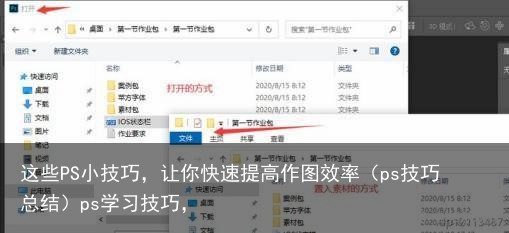
大鹏教育学员:喜欢设计的逸龙
#设计学院工具使用技巧#PS软件转为智能对象使用技巧,将普通图层转为智能对象后,针对于该图层的很多调整(如液化,图层样式和曲线等图像调整命令)可以重复修改,例如液化瘦脸和调色不用担心一次调不好,可随时修改或恢复初始设置。

大鹏教育学员:Crazy涂涂
#设计学院工具使用技巧#PS钢笔工具和直接选择工具搭配,快速删除路径!①用钢笔工具在路径上添加2个锚点②直接选择工具在空白处点一下,再在2个锚点间点一下③按delate,2点间的路径不见啦~你学会了吗?

大鹏教育学员:LMX芯儿
#设计学院学习技巧#无缝换脸术 1.选择图层 CtrI+J复制图层2.右键删格化图层3.点击套索工具圈出人脸4. CtrI+J将人脸部分复制出来5. 点击菜单栏-选择-修改-收缩-5个像素 点击确定6. 将人脸部分移至另一张图层上7. CtrI加t调整好大小位置8. 按Ctrl键同时选中人像图层和人脸图层 9. 在菜单栏中选择编辑-自动混合图层-勾选“全景图”、“无缝色调和颜色” 点击确定就做好了

你学会了吗?更多设计小技巧关注大鹏教育APP“人人皆师”活动。
举报/反馈 支付宝扫一扫
支付宝扫一扫 微信扫一扫
微信扫一扫











